Oracle Application Express
|
|
|
- Sabina Rosińska
- 6 lat temu
- Przeglądów:
Transkrypt
1 Oracle Application Express Dla Oracle Application Express Część 3. Projekt aplikacji zaawansowanej W niniejszej części ćwiczenia zbudujemy stronę aplikacji, której zadaniem będzie wyświetlenie dla wybranego autora listy jego książek. Strona będzie korzystać z dwóch tabel: AUTORZY do wyświetlenia listy autorów oraz KSIAZKI do wyświetlenia listy książek dla wybranego autora. 1. Przejdź do folderu aplikacji KSIĘGOZBIÓR i naciśnij przycisk Create Page>. 2. Wybierz rodzaj projektowanej strony zaznacz przycisk radiowy Form. Naciśnij przycisk Next>. 3. Strona będzie wyświetlała dwa zbiory rekordów: dane tabeli AUTORZY (zbiór nadrzędny ang. master) i dane tabeli KSIAZKI (zbiór podrzędny ang. detail). Zaznacz przycisk radiowy Master Detail Form i naciśnij przycisk Next>. 1
2 4. Wskaż tabelę, która będzie źródłem danych dla nadrzędnego zbioru rekordów w polu Table/View Name wybierz tabelę AUTORZY. Następnie wybierz kolumny, których wartości będą wyświetlane na stronie przenieś kolumny IMIE i NAZWISKO z lewego panelu do panelu prawego (użyj odpowiedniego przycisku ze strzałką). Naciśnij przycisk Next>. 5. Wskaż tabelę, która będzie źródłem danych dla podrzędnego zbioru rekordów w polu Table/View Name wybierz tabelę KSIAZKI, strona ma wyświetlać następujące kolumny tabeli KSIAZKI: TYTUL, ROK_WYDANIA, LICZBA_STRON, ISBN, GATUNEK_ID, MOJA_OCENA. (przenieś wymienione kolumny z panelu lewego do prawego). Naciśnij przycisk Next>. 2
3 6. Wskaż, w jaki sposób będą identyfikowane rekordy z obu tabel (pole Primary Key Type). Możliwe rozwiązania to: identyfikowanie przez adres rekordu opcja Managed by Database (ROWID), identyfikowanie przez wartości atrybutów klucza podstawowego opcja Select Primary Key Columns. Ponieważ obie tabele posiadają klucze podstawowe, wybierz identyfikowanie rekordów przez wartości atrybutów klucza podstawowego. Dla każdej z tablic wskaż atrybuty w kluczu: AUTOR_ID dla AUTORZY i ID dla KSIAZKI. Naciśnij przycisk Next >. 7. Wskaż teraz obiekty, które będą używane do generowania wartości identyfikatorów nowych rekordów tabel AUTORZY (dla kolumny AUTOR_ID) i KSIAZKI (dla kolumny ID). Na dwóch kolejnych ekranach zaznacz przycisk radiowy Existing Sequence a w polu Sequence wybierz AUTORZY_SEQ (dla tabeli AUTORZY) i KSIAZKI_SEQ (dla tabeli KSIAZKI). Naciśnij przycisk Next >. 3
4 8. Określ własności strony ze zbiorem rekordów nadrzędnych (z tabeli AUTORZY): Include master row navigation: Yes spowoduje dodanie dwóch przycisków (następny ang. next i poprzedni ang. previous), które będą umożliwiały przemieszczenia się w zbiorze rekordów tabeli AUTORZY, Master Row Navigation Order: NAZWISKO określa główne kryterium sortowania zbioru rekordów tabeli AUTORZY, Secondary Navigation Order: IMIE określa drugorzędne kryterium sortowania zbioru rekordów tabeli AUTORZY, Include Master Report: Yes kreator utworzy dodatkową stronę z listą autorów, na niej będzie możliwe wybranie autora, którego książki mają zostać wyświetlone na stronie podrzędnej. Naciśnij przycisk Next>. 9. Wskaż, że podrzędny zbiór rekordów ma być wyświetlany na tej samej stronie co zbiór nadrzędny zaznacz przycisk radiowy Edit detail as tabular form on same page i naciśnij przycisk Next>. 4
5 10. Określ: nazwę projektowanej strony z nadrzędnym zbiorem rekordów Lista autorów (Master: Page Title) a nazwę regionu w ramach strony na Lista autorów (Master: Region Title), nazwę projektowanej strony z podrzędnym zbiorem rekordów na Książki autorów (Detail: Page Title) a nazwy regionów w ramach strony na Autorzy i Książki autora (Detail: Region Title), określ, czy budowana strona ma zostać umieszczona w hierarchicznej ścieżce nawigacji aplikacji - wybierz Breadcrumb w polu Breadcrumb i określ nazwę strony w hierarchii wpisz Książki autorów w polu Entry Name (Master Detail Page); następnie wskaż stronę, która będzie stroną nadrzędną projektowanej strony kliknij na łącze Strona domowa (w polu Parent Entry powinna pojawić się wartość Strona domowa). Naciśnij przycisk Next>. 11. Aplikacja dla budowanej strony nie ma posiadać zakładki strona zostanie wywołana przez link ze Strony domowej aplikacji. Zaznacz przycisk radiowy Do not use tabs. Naciśnij przycisk Next>. 5
6 12. Na ekranie podsumowania naciśnij przycisk Create. Następnie uruchom zbudowaną stronę naciśnij przycisk Run Page. kliknij przycisk w kolumnie Edit przy rekordzie opisującym Adama Mickiewicza; zostanie wyświetlona strona z książkami autorstwa wybranego autora, zwróć uwagę, że narzędzie automatycznie wygenerowało połączenie danych z tabeli KSIAZKI z danymi tabeli GATUNKI w tabeli KSIAZKI mamy jedynie identyfikator gatunku, natomiast w formularzu wyświetlana jest już pełna nazwa gatunku (pobrana z tabeli GATUNKI), aby wyświetlić książki innego autora musisz wrócić na poprzednią stronę (przycisk Cancel) bądź przejść do danych kolejnego autora od razu na wyświetlonej stronie korzystając z przycisków nawigacyjnych (> i <). 13. Przejdź do ekranu projektowania aplikacji Księgozbiór naciśnij przycisk Application XXX, gdzie XXX to identyfikator Twojej aplikacji) z łączy administracyjnych (na dole ekranu). 6
7 Zwróć uwagę na dwie dodatkowe strony, które powstały w wyniku działania kreatora. 14. Spróbuj teraz uruchomić całą aplikację naciśnij przycisk Run Application. Zauważ, że na Stronie domowej NIE POJAWIŁO się łącze do wywołania strony wyświetlającej książki autorów. Musimy ręcznie dodać to łącze do struktury Strony domowej. 15. Bezpośrednio z działającej strony można przejść do jej palety własności. W tym celu naciśnij przycisk Edit Page X z łączy administracyjnych. 16. Strona własności może być wyświetlana w układzie hierarchicznym lub układzie komponentów. Przełączanie między układami wykonujesz używając przycisków komponentów.. Przejdź do układu 17. W panelu Page Rendering, określającym własności elementów w strukturze strony, w grupie Regions naciśnij przycisk List zostanie wyświetlony ekran z własnościami listy łączy do stron w aplikacji. 7
8 18. Na liście znajduje się już łącze do utworzonej we wcześniejszym ćwiczeniu strony umożliwiającej edycję danych autorów. Dodamy nowe łącze naciśnij przycisk Create List Entry >. W wyświetlonej palecie własności nowego łącza wypełnij: List Entry Label: Książki autorów Page: wybierz z listy stronę Lista autorów (w polu zostanie wyświetlony identyfikator strony) Naciśnij przycisk Create List Entry. Lista łączy powinna zostać uzupełniona o definicję nowego łącza. 19. Uruchom stronę, którą modyfikowałaś/eś. Sprawdź, czy kliknięcie w nowe łącze (Książki autorów) uruchamia zaprojektowaną poprzednio stronę. 20. Popraw teraz treść i wygląd napisów Navigation i AUTORZY na Stronie domowej. Aby z działającej strony móc szybko przejść do palety własności interesującego nas obiektu, kliknij na przycisk Show Edit Links w łączach administracyjnych Strony domowej (dół strony). Spowoduje to wyświetlenie przycisków przy poszczególnych elementach strony, kierujących do własności danego elementu. 8
9 21. Naciśnij przycisk przy napisie Navigation. W wyświetlonej liście własności w polu Title zmień wartość Navigation na Wybierz stronę. Wciśnij przycisk Apply Changes a następnie Cancel. Aby zmiany weszły w życie musisz odświeżyć zmodyfikowaną stronę (np. wciskając Ctrl+r w Mozilla Firefox). Dokonaj analogicznej modyfikacji napisu AUTORZY zmieniając go na napis Edycja autorów. Wyłącz łącza edycyjne naciskając przycisk Hide Edit Links w łączach administracyjnych. 9
10 Cześć 4. Uzupełnienie funkcjonalności zaprojektowanych aplikacji 1. Uruchom aplikację i przejdź do listy dzieł Adama Mickiewicza. 2. Kolumna Moja ocena wyświetla wartości z atrybutu MOJA_OCENA tabeli KSIAZKI; dla tego atrybutu zdefiniowaliśmy wcześniej ograniczenie integralnościowe CHECK, które dopuszcza w atrybucie wartości ze zbioru (1,2,3,4,5). Wymusimy przestrzeganie tego ograniczenia zastępując pole edycyjne MOJA OCENA rozwijaną listą wartości. 3. Będąc na działającej stronie Książki autora naciśnij przycisk Edit Page X celem wyświetlenia ekranu własności strony. 4. W palecie własności strony w panelu Regions naciśnij łącze Report. Zostanie pokazana lista kolumn wyświetlanych w ramach listy książek (grupa Column Attributes). Modyfikując własności tej listy możesz wpływać na sposób wyświetlania kolumn, etykiety nagłówków, sortowanie, itd. 5. Naciśnij ikonę przy własnościach kolumny MOJA_OCENA. W grupie własności Column Attributes zmień wartość własności Display As na Select List (static LOV). Następnie w grupie własności List of Values w polu List of values definition wpisz wartość 1,2,3,4,5. Naciśnij przycisk Apply Changes. 10
11 6. Będąc ponownie w grupie własności Column Attributes zmodyfikuj nagłówki i sposób wyrównania pozostałych kolumn strony (kolumny Heading i Column Alignment). Dodaj możliwość sortowania ze względu na wszystkie pola (zaznaczenia w kolumnie Sort). Wskaż, że początkowo dane książek mają być sortowane ze względu na tytuł (wstaw 1 w kolumnie Sort Sequence przy kolumnie TYTUL). Zapisz zmiany (przycisk Apply Changes) i uruchom stronę. Sprawdź działanie zmodyfikowanej strony. 11
12 7. Popraw opisy pól i etykiety przycisków. 12
7. Formularze master-detail
 7. Formularze master-detail 1. Utworzymy teraz jeden z bardziej złożonych formularzy dostępnych z kreatora formularz master-detail. Będzie on swoją strukturą przypominał utworzony wcześniej formularz dotyczący
7. Formularze master-detail 1. Utworzymy teraz jeden z bardziej złożonych formularzy dostępnych z kreatora formularz master-detail. Będzie on swoją strukturą przypominał utworzony wcześniej formularz dotyczący
Oracle Application Express
 Oracle Application Express Dla Oracle Application Express 4.2.2 Część 5. Walidacja operacji W niniejszej części ćwiczenia uzupełnimy wcześniej zbudowane strony o możliwość weryfikacji poprawności wykonywanych
Oracle Application Express Dla Oracle Application Express 4.2.2 Część 5. Walidacja operacji W niniejszej części ćwiczenia uzupełnimy wcześniej zbudowane strony o możliwość weryfikacji poprawności wykonywanych
Oracle Application Express
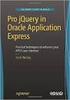 Oracle Application Express Dla Oracle Application Express 4.2.2 Część 1. Przygotowanie schematu relacyjnej bazy danych 1. Uruchom w przeglądarce internetowej stronę logowania Oracle Application Express
Oracle Application Express Dla Oracle Application Express 4.2.2 Część 1. Przygotowanie schematu relacyjnej bazy danych 1. Uruchom w przeglądarce internetowej stronę logowania Oracle Application Express
3. Budowa prostych raportów opartych o bazę danych
 3. Budowa prostych raportów opartych o bazę danych 1. Przy pomocy kreatora utwórz raport tabelaryczny, wyświetlający dane dotyczące prowadzących listę przebojów. W tym celu: a. Uruchom narzędzie Application
3. Budowa prostych raportów opartych o bazę danych 1. Przy pomocy kreatora utwórz raport tabelaryczny, wyświetlający dane dotyczące prowadzących listę przebojów. W tym celu: a. Uruchom narzędzie Application
6. Formularze tabelaryczne, obiekty nawigacji - rozgałęzienia
 6. Formularze tabelaryczne, obiekty nawigacji - rozgałęzienia 1. Kolejne zadanie będzie polegało na utworzeniu formularza tabelarycznego prezentującego utwory określonego wykonawcy. Formularz utworzymy
6. Formularze tabelaryczne, obiekty nawigacji - rozgałęzienia 1. Kolejne zadanie będzie polegało na utworzeniu formularza tabelarycznego prezentującego utwory określonego wykonawcy. Formularz utworzymy
5. Integracja stron aplikacji, tworzenie zintegrowanych formularzy i raportów
 5. Integracja stron aplikacji, tworzenie zintegrowanych formularzy i raportów 1. W chwili obecnej formularz Edycja prowadzących utworzony w poprzednim zestawie ćwiczeń służy tylko i wyłącznie do edycji
5. Integracja stron aplikacji, tworzenie zintegrowanych formularzy i raportów 1. W chwili obecnej formularz Edycja prowadzących utworzony w poprzednim zestawie ćwiczeń służy tylko i wyłącznie do edycji
2. Podstawy narzędzia Application Builder, budowa strony, kreatory aplikacji
 2. Podstawy narzędzia Application Builder, budowa strony, kreatory aplikacji 1. Utwórz aplikację ze skoroszytu emp_prac.csv. W tym celu wykonaj poniższe czynności: a. Zaloguj się do systemu APEX jako użytkownik
2. Podstawy narzędzia Application Builder, budowa strony, kreatory aplikacji 1. Utwórz aplikację ze skoroszytu emp_prac.csv. W tym celu wykonaj poniższe czynności: a. Zaloguj się do systemu APEX jako użytkownik
4. Budowa prostych formularzy, stany sesji, tworzenie przycisków
 4. Budowa prostych formularzy, stany sesji, tworzenie przycisków 1. Utwórz formularz tabelaryczny umożliwiający modyfikację prowadzących listę przebojów. a. Zaloguj się do systemu APEX podając znaną Ci
4. Budowa prostych formularzy, stany sesji, tworzenie przycisków 1. Utwórz formularz tabelaryczny umożliwiający modyfikację prowadzących listę przebojów. a. Zaloguj się do systemu APEX podając znaną Ci
8. Listy wartości, dodatkowe informacje dotyczące elementów i przycisków
 8. Listy wartości, dodatkowe informacje dotyczące elementów i przycisków 1. Jak wspomnieliśmy wcześniej, nie można wymagać od użytkowników, znajomości wszystkich identyfikatorów prowadzących, wykonawców
8. Listy wartości, dodatkowe informacje dotyczące elementów i przycisków 1. Jak wspomnieliśmy wcześniej, nie można wymagać od użytkowników, znajomości wszystkich identyfikatorów prowadzących, wykonawców
2. Podstawy narzędzia Application Builder, budowa strony, kreatory aplikacji
 2. Podstawy narzędzia Application Builder, budowa strony, kreatory aplikacji 1. Utwórz aplikację ze skoroszytu emp_prac.csv. W tym celu wykonaj poniższe czynności: a. Zaloguj się do systemu APEX jako użytkownik
2. Podstawy narzędzia Application Builder, budowa strony, kreatory aplikacji 1. Utwórz aplikację ze skoroszytu emp_prac.csv. W tym celu wykonaj poniższe czynności: a. Zaloguj się do systemu APEX jako użytkownik
3. Budowa aplikacji opartej na bazie danych. Definiowanie raportów opartych na bazie danych.
 3. Budowa aplikacji opartej na bazie danych. Definiowanie raportów opartych na bazie danych. 1. Rozpocznij budowę aplikacji LP3 Application. W tym celu: a. Przejdź do strony głównej narzędzia Application
3. Budowa aplikacji opartej na bazie danych. Definiowanie raportów opartych na bazie danych. 1. Rozpocznij budowę aplikacji LP3 Application. W tym celu: a. Przejdź do strony głównej narzędzia Application
Podstawy technologii WWW
 Podstawy technologii WWW Ćwiczenie 11 PHP, MySQL: więcej, więcej!, więcej!!. tabel i funkcjonalności. Na dzisiejszych zajęciach zdefiniujemy w naszej bazie kilka tabel powiązanych kluczem obcym i zobaczymy,
Podstawy technologii WWW Ćwiczenie 11 PHP, MySQL: więcej, więcej!, więcej!!. tabel i funkcjonalności. Na dzisiejszych zajęciach zdefiniujemy w naszej bazie kilka tabel powiązanych kluczem obcym i zobaczymy,
Oracle Application Express
 Oracle Application Express Dla Oracle Application Express 5.1 Cześć 1. Rejestracja użytkownika i utworzenie obszaru roboczego 1. Uruchom w przeglądarce internetowej stronę logowania Oracle Application
Oracle Application Express Dla Oracle Application Express 5.1 Cześć 1. Rejestracja użytkownika i utworzenie obszaru roboczego 1. Uruchom w przeglądarce internetowej stronę logowania Oracle Application
ĆWICZENIE 4. 1. Uruchomić Oracle Forms Builder. 2. Utworzyć nowy formularz (File->New->Form) 3. Nawiązać połączenie z bazą danych (file-connect).
 ĆWICZENIE 4 1. Uruchomić Oracle Forms Builder. 2. Utworzyć nowy formularz (File->New->Form) 3. Nawiązać połączenie z bazą danych (file-connect). 4. Utworzyć blok danych (Data Block) oparty na tabeli SAMOCHODY:
ĆWICZENIE 4 1. Uruchomić Oracle Forms Builder. 2. Utworzyć nowy formularz (File->New->Form) 3. Nawiązać połączenie z bazą danych (file-connect). 4. Utworzyć blok danych (Data Block) oparty na tabeli SAMOCHODY:
BAZY DANYCH Panel sterujący
 BAZY DANYCH Panel sterujący Panel sterujący pełni z reguły rolę centrum, z którego wydajemy polecenia i uruchamiamy różnorodne, wcześniej zdefiniowane zadania, np. wyświetlamy formularze lub drukujemy
BAZY DANYCH Panel sterujący Panel sterujący pełni z reguły rolę centrum, z którego wydajemy polecenia i uruchamiamy różnorodne, wcześniej zdefiniowane zadania, np. wyświetlamy formularze lub drukujemy
Bazy danych Karta pracy 1
 Bazy danych Karta pracy 1 Bazy danych Karta pracy 1 1. Utwórz katalog Bazy danych służący do przechowywania wszelkich danych dotyczących kursu. 2. W katalogu Bazy danych stwórz podkatalog BD1 służący jako
Bazy danych Karta pracy 1 Bazy danych Karta pracy 1 1. Utwórz katalog Bazy danych służący do przechowywania wszelkich danych dotyczących kursu. 2. W katalogu Bazy danych stwórz podkatalog BD1 służący jako
Systemy baz danych Prowadzący: Adam Czyszczoń. Systemy baz danych. 1. Import bazy z MS Access do MS SQL Server 2012:
 Systemy baz danych 16.04.2013 1. Plan: 10. Implementacja Bazy Danych - diagram fizyczny 11. Implementacja Bazy Danych - implementacja 2. Zadania: 1. Przygotować model fizyczny dla wybranego projektu bazy
Systemy baz danych 16.04.2013 1. Plan: 10. Implementacja Bazy Danych - diagram fizyczny 11. Implementacja Bazy Danych - implementacja 2. Zadania: 1. Przygotować model fizyczny dla wybranego projektu bazy
WHEN_NEW_FORM_INSTANCE
 1. Uruchom program Form Builder. Wywołaj kreator bloków danych (np. Tools-Data Block Wizard) i utwórz blok bazodanowy oparty na tabeli MARKI. Wyświetl pola: KOD, NAZWA. Umieść je na kanwie typu Karty (Tab).
1. Uruchom program Form Builder. Wywołaj kreator bloków danych (np. Tools-Data Block Wizard) i utwórz blok bazodanowy oparty na tabeli MARKI. Wyświetl pola: KOD, NAZWA. Umieść je na kanwie typu Karty (Tab).
Access - Aplikacja. Tworzenie bazy danych w postaci aplikacji
 Tworzenie bazy danych w postaci aplikacji Access - Aplikacja 1. Otwórz plik zawierający bazę danych Wypożyczalni kaset video o nazwie Wypożyczalnia.mdb. 2. Utworzy kwerendę, która wyświetli tytuły i opisy
Tworzenie bazy danych w postaci aplikacji Access - Aplikacja 1. Otwórz plik zawierający bazę danych Wypożyczalni kaset video o nazwie Wypożyczalnia.mdb. 2. Utworzy kwerendę, która wyświetli tytuły i opisy
Instalacja i obsługa aplikacji MAC Diagnoza EW
 Instalacja i obsługa aplikacji MAC Diagnoza EW Uruchom plik setup.exe Pojawi się okno instalacji programu MAC Diagnoza EW. Wybierz przycisk AKCEPTUJĘ. Następnie zainstaluj program, wybierając przycisk
Instalacja i obsługa aplikacji MAC Diagnoza EW Uruchom plik setup.exe Pojawi się okno instalacji programu MAC Diagnoza EW. Wybierz przycisk AKCEPTUJĘ. Następnie zainstaluj program, wybierając przycisk
UONET+ moduł Dziennik
 UONET+ moduł Dziennik Sporządzanie ocen opisowych i diagnostycznych uczniów z wykorzystaniem schematów oceniania Przewodnik System UONET+ umożliwia sporządzanie ocen opisowych uczniów w oparciu o przygotowany
UONET+ moduł Dziennik Sporządzanie ocen opisowych i diagnostycznych uczniów z wykorzystaniem schematów oceniania Przewodnik System UONET+ umożliwia sporządzanie ocen opisowych uczniów w oparciu o przygotowany
Formularze i raporty w MS Access
 Katedra Informatyki i Automatyki Politechnika Rzeszowska www.kia.prz-rzeszow.pl Formularze i raporty w MS Access I. Formularze Formularze Access mają wiele zastosowań. Przede wszystkim używa się ich do
Katedra Informatyki i Automatyki Politechnika Rzeszowska www.kia.prz-rzeszow.pl Formularze i raporty w MS Access I. Formularze Formularze Access mają wiele zastosowań. Przede wszystkim używa się ich do
Bazy danych raporty. 1. Przekopiuj na dysk F:\ bazę M5BIB.mdb z dysku wskazanego przez prowadzącego.
 Bazy danych raporty 1. Przekopiuj na dysk F:\ bazę M5BIB.mdb z dysku wskazanego przez prowadzącego. 2. Otwórz bazę (F:\M5BIB). 3. Utwórz raport wyświetlający wszystkie pola z tabeli KSIAZKI. Pozostaw ustawienia
Bazy danych raporty 1. Przekopiuj na dysk F:\ bazę M5BIB.mdb z dysku wskazanego przez prowadzącego. 2. Otwórz bazę (F:\M5BIB). 3. Utwórz raport wyświetlający wszystkie pola z tabeli KSIAZKI. Pozostaw ustawienia
MS Access 2010 instrukcja część Wstaw do tworzonego formularza wszystkie pola z tabeli wydzial:
 Ćwiczenie 6. Formularze. Zadanie 1: Utwórz formularz do tabeli Wydział używając do tego celu kreatora formularzy. Formularz zapisz pod nazwą Formularz01-Wydział. 1. Wybierz Kreator formularzy : 2. Wstaw
Ćwiczenie 6. Formularze. Zadanie 1: Utwórz formularz do tabeli Wydział używając do tego celu kreatora formularzy. Formularz zapisz pod nazwą Formularz01-Wydział. 1. Wybierz Kreator formularzy : 2. Wstaw
UMOWY INSTRUKCJA STANOWISKOWA
 UMOWY INSTRUKCJA STANOWISKOWA Klawisze skrótów: F7 wywołanie zapytania (% - zastępuje wiele znaków _ - zastępuje jeden znak F8 wyszukanie według podanych kryteriów (system rozróżnia małe i wielkie litery)
UMOWY INSTRUKCJA STANOWISKOWA Klawisze skrótów: F7 wywołanie zapytania (% - zastępuje wiele znaków _ - zastępuje jeden znak F8 wyszukanie według podanych kryteriów (system rozróżnia małe i wielkie litery)
Microsoft Access zajęcia 3 4. Tworzenie i wykorzystanie kwerend, formularzy i raportów
 Microsoft Access zajęcia 3 4 Tworzenie i wykorzystanie kwerend, formularzy i raportów Kwerendy służą do tworzenia unikalnych zestawów danych, niedostępnych bezpośrednio z tabel, dokonywania obliczeń zawartych
Microsoft Access zajęcia 3 4 Tworzenie i wykorzystanie kwerend, formularzy i raportów Kwerendy służą do tworzenia unikalnych zestawów danych, niedostępnych bezpośrednio z tabel, dokonywania obliczeń zawartych
UONET+ - moduł Sekretariat. Jak wykorzystać wydruki list w formacie XLS do analizy danych uczniów?
 UONET+ - moduł Sekretariat Jak wykorzystać wydruki list w formacie XLS do analizy danych uczniów? W module Sekretariat wydruki dostępne w widoku Wydruki/ Wydruki list można przygotować w formacie PDF oraz
UONET+ - moduł Sekretariat Jak wykorzystać wydruki list w formacie XLS do analizy danych uczniów? W module Sekretariat wydruki dostępne w widoku Wydruki/ Wydruki list można przygotować w formacie PDF oraz
5. Bazy danych Base Okno bazy danych
 5. Bazy danych Base 5.1. Okno bazy danych Podobnie jak inne aplikacje środowiska OpenOffice, program do tworzenia baz danych uruchamia się po wybraniu polecenia Start/Programy/OpenOffice.org 2.4/OpenOffice.org
5. Bazy danych Base 5.1. Okno bazy danych Podobnie jak inne aplikacje środowiska OpenOffice, program do tworzenia baz danych uruchamia się po wybraniu polecenia Start/Programy/OpenOffice.org 2.4/OpenOffice.org
Microsoft.NET: LINQ to SQL, ASP.NET AJAX
 Microsoft.NET: LINQ to SQL, ASP.NET AJAX Do realizacji projektu potrzebne jest zintegrowane środowisko programistyczne Microsoft Visual Studio 2008 oraz serwer bazy danych SQL Server Express 2005 (lub
Microsoft.NET: LINQ to SQL, ASP.NET AJAX Do realizacji projektu potrzebne jest zintegrowane środowisko programistyczne Microsoft Visual Studio 2008 oraz serwer bazy danych SQL Server Express 2005 (lub
Laboratorium 050. Crystal Reports. Ćwiczenie 1. Otwarte pozycje
 Laboratorium 050 Crystal Reports Ćwiczenie 1 Otwarte pozycje 1. Uruchomić Microsoft.NET 2. Wybrać New Project, preferowany język (np. VB), Reporting, Crystal Reports Application i w polu Name (nazwa projektu)
Laboratorium 050 Crystal Reports Ćwiczenie 1 Otwarte pozycje 1. Uruchomić Microsoft.NET 2. Wybrać New Project, preferowany język (np. VB), Reporting, Crystal Reports Application i w polu Name (nazwa projektu)
MS Excel 2007 Kurs zaawansowany Obsługa baz danych. prowadzi: Dr inż. Tomasz Bartuś. Kraków: 2008 04 25
 MS Excel 2007 Kurs zaawansowany Obsługa baz danych prowadzi: Dr inż. Tomasz Bartuś Kraków: 2008 04 25 Bazy danych Microsoft Excel 2007 udostępnia szereg funkcji i mechanizmów obsługi baz danych (zwanych
MS Excel 2007 Kurs zaawansowany Obsługa baz danych prowadzi: Dr inż. Tomasz Bartuś Kraków: 2008 04 25 Bazy danych Microsoft Excel 2007 udostępnia szereg funkcji i mechanizmów obsługi baz danych (zwanych
Rozdział 17. Zarządzanie współbieżnością zadania
 Rozdział 17. Zarządzanie współbieżnością zadania Transakcja DML 1. Uruchom narzędzie Oracle SQL Developer i przyłącz się do bazy danych. Następnie rozpocznij nową transakcję, zmieniając pracownikowi o
Rozdział 17. Zarządzanie współbieżnością zadania Transakcja DML 1. Uruchom narzędzie Oracle SQL Developer i przyłącz się do bazy danych. Następnie rozpocznij nową transakcję, zmieniając pracownikowi o
LABORATORIUM 8,9: BAZA DANYCH MS-ACCESS
 UNIWERSYTET ZIELONOGÓRSKI INSTYTUT INFORMATYKI I ELEKTROTECHNIKI ZAKŁAD INŻYNIERII KOMPUTEROWEJ Przygotowali: mgr inż. Arkadiusz Bukowiec mgr inż. Remigiusz Wiśniewski LABORATORIUM 8,9: BAZA DANYCH MS-ACCESS
UNIWERSYTET ZIELONOGÓRSKI INSTYTUT INFORMATYKI I ELEKTROTECHNIKI ZAKŁAD INŻYNIERII KOMPUTEROWEJ Przygotowali: mgr inż. Arkadiusz Bukowiec mgr inż. Remigiusz Wiśniewski LABORATORIUM 8,9: BAZA DANYCH MS-ACCESS
Sekretariat Optivum. Jak przygotować listę uczniów zawierającą tylko wybrane dane, np. adresy e-mail ucznia i jego opiekunów? Projektowanie listy
 Sekretariat Optivum Jak przygotować listę uczniów zawierającą tylko wybrane dane, np. adresy e-mail ucznia i jego opiekunów? Program Sekretariat Optivum ma wbudowane różne edytory, które umożliwiają przygotowywanie
Sekretariat Optivum Jak przygotować listę uczniów zawierającą tylko wybrane dane, np. adresy e-mail ucznia i jego opiekunów? Program Sekretariat Optivum ma wbudowane różne edytory, które umożliwiają przygotowywanie
BAZY DANYCH Formularze i raporty
 BAZY DANYCH Formularze i raporty Za pomocą tabel można wprowadzać nowe dane, przeglądać i modyfikować dane już istniejące. Jednak dla typowego użytkownika systemu baz danych, przygotowuje się specjalne
BAZY DANYCH Formularze i raporty Za pomocą tabel można wprowadzać nowe dane, przeglądać i modyfikować dane już istniejące. Jednak dla typowego użytkownika systemu baz danych, przygotowuje się specjalne
PROJEKT CZĘŚCIOWO FINANSOWANY PRZEZ UNIĘ EUROPEJSKĄ. Opis działania raportów w ClearQuest
 PROJEKT CZĘŚCIOWO FINANSOWANY PRZEZ UNIĘ EUROPEJSKĄ Opis działania raportów w ClearQuest Historia zmian Data Wersja Opis Autor 2008.08.26 1.0 Utworzenie dokumentu. Wersja bazowa dokumentu. 2009.12.11 1.1
PROJEKT CZĘŚCIOWO FINANSOWANY PRZEZ UNIĘ EUROPEJSKĄ Opis działania raportów w ClearQuest Historia zmian Data Wersja Opis Autor 2008.08.26 1.0 Utworzenie dokumentu. Wersja bazowa dokumentu. 2009.12.11 1.1
Plan. Raport. Tworzenie raportu z kreatora (1/3)
 3 Budowa prostych raportów opartych o bazę danych Plan Co to jest raport? Tworzenie za pomocą kreatora Tworzenie opartego o polecenie SQL Edycja atrybutów Atrybuty regionu Atrybuty Atrybuty kolumn 2 Raport
3 Budowa prostych raportów opartych o bazę danych Plan Co to jest raport? Tworzenie za pomocą kreatora Tworzenie opartego o polecenie SQL Edycja atrybutów Atrybuty regionu Atrybuty Atrybuty kolumn 2 Raport
Budowa aplikacji ASP.NET współpracującej z bazą dany do obsługi przesyłania wiadomości
 Budowa aplikacji ASP.NET współpracującej z bazą dany do obsługi przesyłania wiadomości część 2 Zaprojektowaliśmy stronę dodaj_dzial.aspx proszę jednak spróbować dodać nowy dział nie podając jego nazwy
Budowa aplikacji ASP.NET współpracującej z bazą dany do obsługi przesyłania wiadomości część 2 Zaprojektowaliśmy stronę dodaj_dzial.aspx proszę jednak spróbować dodać nowy dział nie podając jego nazwy
Microsoft Access materiały pomocnicze do ćwiczeń cz. 1
 Microsoft Access materiały pomocnicze do ćwiczeń cz. 1 I. Tworzenie bazy danych za pomocą kreatora Celem ćwiczenia jest utworzenie przykładowej bazy danych firmy TEST, zawierającej informacje o pracownikach
Microsoft Access materiały pomocnicze do ćwiczeń cz. 1 I. Tworzenie bazy danych za pomocą kreatora Celem ćwiczenia jest utworzenie przykładowej bazy danych firmy TEST, zawierającej informacje o pracownikach
MsAccess - ćwiczenie nr 3 (zao) Budowa formularzy
 Opracowanie: dr hab. Marzena Nowakowska, dr Maria Szczepańska, mgr Grażyna Gębal MsAccess - ćwiczenie nr 3 (zao) Budowa formularzy 1. Opracować formularz Pracownicy edycja wg wzorca przedstawionego na
Opracowanie: dr hab. Marzena Nowakowska, dr Maria Szczepańska, mgr Grażyna Gębal MsAccess - ćwiczenie nr 3 (zao) Budowa formularzy 1. Opracować formularz Pracownicy edycja wg wzorca przedstawionego na
ACCESS 2007 Tworzymy bazę danych plik: filmoteka.accdb
 ACCESS 2007 Tworzymy bazę danych plik: filmoteka.accdb TABELE Zakładka tworzenie grupa tabele szablony tabel tabela projekt tabeli (najlepsza metoda) Tabela Gatunek (tabela słownikowa) Przełączyć na widok
ACCESS 2007 Tworzymy bazę danych plik: filmoteka.accdb TABELE Zakładka tworzenie grupa tabele szablony tabel tabela projekt tabeli (najlepsza metoda) Tabela Gatunek (tabela słownikowa) Przełączyć na widok
CMS - INFORMACJE. *** Mirosław Kuduk E mail: tel. kom DODATKOWE FUNKCJE - PANEL ADMINISTRATORA
 CMS - INFORMACJE *** Mirosław Kuduk E mail: mkuduk@interia.pl tel. kom. 663-755-428 DODATKOWE FUNKCJE - PANEL ADMINISTRATORA Panel Dodatkowe funkcje Autoryzacja Publikacje Nowa publikacja, edycja Pokazy
CMS - INFORMACJE *** Mirosław Kuduk E mail: mkuduk@interia.pl tel. kom. 663-755-428 DODATKOWE FUNKCJE - PANEL ADMINISTRATORA Panel Dodatkowe funkcje Autoryzacja Publikacje Nowa publikacja, edycja Pokazy
Dodawanie i modyfikacja atrybutów zbioru
 Dodawanie i modyfikacja atrybutów zbioru Program Moje kolekcje wyposażony został w narzędzia pozwalające na dodawanie, edycję oraz usuwanie atrybutów przypisanych do zbioru kolekcji. Dzięki takiemu rozwiązaniu
Dodawanie i modyfikacja atrybutów zbioru Program Moje kolekcje wyposażony został w narzędzia pozwalające na dodawanie, edycję oraz usuwanie atrybutów przypisanych do zbioru kolekcji. Dzięki takiemu rozwiązaniu
Informatyka Ćwiczenie 10. Bazy danych. Strukturę bazy danych można określić w formie jak na rysunku 1. atrybuty
 Informatyka Ćwiczenie 10 Bazy danych Baza danych jest zbiór informacji (zbiór danych). Strukturę bazy danych można określić w formie jak na rysunku 1. Pracownik(ID pracownika, imie, nazwisko, pensja) Klient(ID
Informatyka Ćwiczenie 10 Bazy danych Baza danych jest zbiór informacji (zbiór danych). Strukturę bazy danych można określić w formie jak na rysunku 1. Pracownik(ID pracownika, imie, nazwisko, pensja) Klient(ID
Plan. Formularz i jego typy. Tworzenie formularza. Co to jest formularz? Typy formularzy Tworzenie prostego formularza Budowa prostego formularza
 4 Budowa prostych formularzy, stany sesji, tworzenie przycisków Plan Co to jest formularz? Typy formularzy Tworzenie prostego formularza Budowa prostego formularza 2 Formularz i jego typy Tworzenie formularza
4 Budowa prostych formularzy, stany sesji, tworzenie przycisków Plan Co to jest formularz? Typy formularzy Tworzenie prostego formularza Budowa prostego formularza 2 Formularz i jego typy Tworzenie formularza
Instrukcja obsługi elektronicznego modułu reklamacyjnego aplikacji KAMSOFT wdrożenie rozwiązań w hurtowniach farmaceutycznych Grupy Neuca
 Instrukcja obsługi elektronicznego modułu reklamacyjnego aplikacji KAMSOFT wdrożenie rozwiązań w hurtowniach farmaceutycznych Grupy Neuca Spis treści Instrukcja obsługi elektronicznego modułu reklamacyjnego
Instrukcja obsługi elektronicznego modułu reklamacyjnego aplikacji KAMSOFT wdrożenie rozwiązań w hurtowniach farmaceutycznych Grupy Neuca Spis treści Instrukcja obsługi elektronicznego modułu reklamacyjnego
5.3. Tabele. Tworzenie tabeli. Tworzenie tabeli z widoku projektu. Rozdział III Tworzenie i modyfikacja tabel
 5.3. Tabele Tabela jest podstawowym elementem bazy danych. To właśnie w tabelach gromadzone są w bazie rekordy danych. Projektując tabelę, definiujemy, jakie pola będzie zawierał pojedynczy rekord informacji.
5.3. Tabele Tabela jest podstawowym elementem bazy danych. To właśnie w tabelach gromadzone są w bazie rekordy danych. Projektując tabelę, definiujemy, jakie pola będzie zawierał pojedynczy rekord informacji.
MS Access - bazy danych
 MS Access - bazy danych Jak to zrobić - Ćwiczenia dla tych co zaczynają... Ćwiczenie 1. Uruchom aplikacje MS Access. Zaznacz pole opcji Pusta baza danych programu Access, naciśnij przycisk OK. W polu Nazwa
MS Access - bazy danych Jak to zrobić - Ćwiczenia dla tych co zaczynają... Ćwiczenie 1. Uruchom aplikacje MS Access. Zaznacz pole opcji Pusta baza danych programu Access, naciśnij przycisk OK. W polu Nazwa
Makra Access 2003 wg WSiP Wyszukiwanie, selekcjonowanie i gromadzenie informacji Ewa Mirecka
 Makra Access 2003 wg WSiP Wyszukiwanie, selekcjonowanie i gromadzenie informacji Ewa Mirecka Makra pozwalają na zautomatyzowanie często powtarzających się czynności. Opierają się na akcjach np.: otwarcie
Makra Access 2003 wg WSiP Wyszukiwanie, selekcjonowanie i gromadzenie informacji Ewa Mirecka Makra pozwalają na zautomatyzowanie często powtarzających się czynności. Opierają się na akcjach np.: otwarcie
Elektroniczny Urząd Podawczy
 Elektroniczny Urząd Podawczy Dzięki Elektronicznemu Urzędowi Podawczemu Beneficjent może wypełnić i wysłać formularz wniosku o dofinansowanie projektów w ramach Regionalnego Programu Operacyjnego Województwa
Elektroniczny Urząd Podawczy Dzięki Elektronicznemu Urzędowi Podawczemu Beneficjent może wypełnić i wysłać formularz wniosku o dofinansowanie projektów w ramach Regionalnego Programu Operacyjnego Województwa
Sposób tworzenia tabeli przestawnej pokażę na przykładzie listy krajów z podstawowymi informacjami o nich.
 Tabele przestawne Tabela przestawna to narzędzie służące do tworzenia dynamicznych podsumowań list utworzonych w Excelu lub pobranych z zewnętrznych baz danych. Raporty tabeli przestawnej pozwalają na
Tabele przestawne Tabela przestawna to narzędzie służące do tworzenia dynamicznych podsumowań list utworzonych w Excelu lub pobranych z zewnętrznych baz danych. Raporty tabeli przestawnej pozwalają na
Instrukcja obsługi aplikacji MobileRaks 1.0
 Instrukcja obsługi aplikacji MobileRaks 1.0 str. 1 Pierwsze uruchomienie aplikacji. Podczas pierwszego uruchomienia aplikacji należy skonfigurować połączenie z serwerem synchronizacji. Należy podać numer
Instrukcja obsługi aplikacji MobileRaks 1.0 str. 1 Pierwsze uruchomienie aplikacji. Podczas pierwszego uruchomienia aplikacji należy skonfigurować połączenie z serwerem synchronizacji. Należy podać numer
Praca w Panelu administracyjnym zarządzanie systemem UONET
 Praca w Panelu administracyjnym zarządzanie systemem UONET Budowa Panelu administracyjnego 1. Zaloguj się do systemu EduS@cz, przejdź do witryny UONET szkoły i uruchom Panel administracyjny. 2. Zapoznaj
Praca w Panelu administracyjnym zarządzanie systemem UONET Budowa Panelu administracyjnego 1. Zaloguj się do systemu EduS@cz, przejdź do witryny UONET szkoły i uruchom Panel administracyjny. 2. Zapoznaj
OBIEKTY TECHNICZNE OBIEKTY TECHNICZNE
 OBIEKTY TECHNICZNE Klawisze skrótów: F7 wywołanie zapytania (% - zastępuje wiele znaków _ - zastępuje jeden znak F8 wyszukanie według podanych kryteriów (system rozróżnia małe i wielkie litery) F9 wywołanie
OBIEKTY TECHNICZNE Klawisze skrótów: F7 wywołanie zapytania (% - zastępuje wiele znaków _ - zastępuje jeden znak F8 wyszukanie według podanych kryteriów (system rozróżnia małe i wielkie litery) F9 wywołanie
Podręcznik korzystania z platformy szkoleniowej i szkoleń elearningowych BDOT10k
 Podręcznik korzystania z platformy szkoleniowej i szkoleń elearningowych BDOT10k Realizowanych w ramach zamówienia na kompleksową organizację szkoleń w formie kursów e-learningowych z możliwością, form
Podręcznik korzystania z platformy szkoleniowej i szkoleń elearningowych BDOT10k Realizowanych w ramach zamówienia na kompleksową organizację szkoleń w formie kursów e-learningowych z możliwością, form
APEX zaawansowany raport
 APEX zaawansowany raport Raport bazujący na zapytaniu SQL W ramach aplikacji Pierwsza aplikacja stworzymy nowy raport Raport bazujący na zapytaniu SQL W ramach serwisu raport będzie podpięty pod stronę
APEX zaawansowany raport Raport bazujący na zapytaniu SQL W ramach aplikacji Pierwsza aplikacja stworzymy nowy raport Raport bazujący na zapytaniu SQL W ramach serwisu raport będzie podpięty pod stronę
GENERATOR OFERTY PDF DOKUMENTACJA UŻYTKOWA 1/20
 GENERATOR OFERTY PDF DOKUMENTACJA UŻYTKOWA 1/20 Spis treści 1. Instalacja aplikacji... 3 2. Opis interfejsu... 4 2.1) Dodawanie produktów do oferty...4 2.2) Opis panelu konfiguracji...4 2.2.1) Konfiguracja
GENERATOR OFERTY PDF DOKUMENTACJA UŻYTKOWA 1/20 Spis treści 1. Instalacja aplikacji... 3 2. Opis interfejsu... 4 2.1) Dodawanie produktów do oferty...4 2.2) Opis panelu konfiguracji...4 2.2.1) Konfiguracja
Tworzenie raportów. Ćwiczenie 1. Utwórz Autoraport przedstawiający tabelę Studenci. - 1 -
 - 1 - Tworzenie raportów 1. Wstęp Raporty-zawierają dane z tabel lub kwerend odpowiednio uporządkowane w pożądany przez użytkownika sposób. Raport jest wygodnym sposobem prezentacji danych w postaci wydrukowanej.
- 1 - Tworzenie raportów 1. Wstęp Raporty-zawierają dane z tabel lub kwerend odpowiednio uporządkowane w pożądany przez użytkownika sposób. Raport jest wygodnym sposobem prezentacji danych w postaci wydrukowanej.
ELEKTRONICZNA KSIĄŻKA ZDARZEŃ
 ELEKTRONICZNA KSIĄŻKA ZDARZEŃ Instrukcja obsługi 1. WSTĘP... 2 2. LOGOWANIE DO SYSTEMU... 2 3. STRONA GŁÓWNA... 3 4. EWIDENCJA RUCHU... 4 4.1. Dodanie osoby wchodzącej na teren obiektu... 4 4.2. Dodanie
ELEKTRONICZNA KSIĄŻKA ZDARZEŃ Instrukcja obsługi 1. WSTĘP... 2 2. LOGOWANIE DO SYSTEMU... 2 3. STRONA GŁÓWNA... 3 4. EWIDENCJA RUCHU... 4 4.1. Dodanie osoby wchodzącej na teren obiektu... 4 4.2. Dodanie
I. Interfejs użytkownika.
 Ćwiczenia z użytkowania systemu MFG/PRO 1 I. Interfejs użytkownika. MFG/PRO w wersji eb2 umożliwia wybór użytkownikowi jednego z trzech dostępnych interfejsów graficznych: a) tekstowego (wybór z menu:
Ćwiczenia z użytkowania systemu MFG/PRO 1 I. Interfejs użytkownika. MFG/PRO w wersji eb2 umożliwia wybór użytkownikowi jednego z trzech dostępnych interfejsów graficznych: a) tekstowego (wybór z menu:
DIAGNOSTYKA DIAGNOSTYKA
 Klawisze skrótów: F7 wywołanie zapytania (% - zastępuje wiele znaków _ - zastępuje jeden znak) Podwójne wywołanie zapytania (F7) spowoduje przywrócenie wcześniejszczego zapytania F8 wyszukanie według podanych
Klawisze skrótów: F7 wywołanie zapytania (% - zastępuje wiele znaków _ - zastępuje jeden znak) Podwójne wywołanie zapytania (F7) spowoduje przywrócenie wcześniejszczego zapytania F8 wyszukanie według podanych
W dowolnej przeglądarce internetowej należy wpisać poniższy adres: https://sip.powiat.chelm.pl/imap/
 Kurs 2 mapa turysty Uruchomienie aplikacji. W dowolnej przeglądarce internetowej należy wpisać poniższy adres: https://sip.powiat.chelm.pl/imap/ Zawartość Modułu - Mapa turysty Moduł w części publicznej
Kurs 2 mapa turysty Uruchomienie aplikacji. W dowolnej przeglądarce internetowej należy wpisać poniższy adres: https://sip.powiat.chelm.pl/imap/ Zawartość Modułu - Mapa turysty Moduł w części publicznej
Konspekt do lekcji informatyki dla klasy II gimnazjum. TEMAT(1): Baza danych w programie Microsoft Access.
 Konspekt do lekcji informatyki dla klasy II gimnazjum. Opracowała: Mariola Franek TEMAT(1): Baza danych w programie Microsoft Access. Cel ogólny: Zapoznanie uczniów z możliwościami programu Microsoft Access.
Konspekt do lekcji informatyki dla klasy II gimnazjum. Opracowała: Mariola Franek TEMAT(1): Baza danych w programie Microsoft Access. Cel ogólny: Zapoznanie uczniów z możliwościami programu Microsoft Access.
Sigma moduł Arkusz. Nauczyciel wspomagający powinien mieć w umowie przypisane stanowisko nauczyciel wspomagający.
 Sigma moduł Arkusz Jak przydzielić do zajęć nauczyciela wspomagającego? W klasach integracyjnych zajęcia powinny być prowadzone przed dwóch nauczycieli: nauczyciela przedmiotu oraz nauczyciela wspomagającego,
Sigma moduł Arkusz Jak przydzielić do zajęć nauczyciela wspomagającego? W klasach integracyjnych zajęcia powinny być prowadzone przed dwóch nauczycieli: nauczyciela przedmiotu oraz nauczyciela wspomagającego,
Email Marketing Automation:
 Email Marketing Automation: Integracja z Google Analytics 1 Aby zintegrować system FreshMail z Google Analytics będziesz potrzebować: 1. Aktywnego konta we FreshMailu. Jeśli jeszcze nie masz swojego, możesz
Email Marketing Automation: Integracja z Google Analytics 1 Aby zintegrować system FreshMail z Google Analytics będziesz potrzebować: 1. Aktywnego konta we FreshMailu. Jeśli jeszcze nie masz swojego, możesz
Budowa aplikacji ASP.NET współpracującej z bazą dany do przeprowadzania ankiet internetowych
 Budowa aplikacji ASP.NET współpracującej z bazą dany do przeprowadzania ankiet internetowych widok ankiety w przeglądarce Rozpoczniemy od zaprojektowania bazy danych w programie SYBASE/PowerDesigner umieszczamy
Budowa aplikacji ASP.NET współpracującej z bazą dany do przeprowadzania ankiet internetowych widok ankiety w przeglądarce Rozpoczniemy od zaprojektowania bazy danych w programie SYBASE/PowerDesigner umieszczamy
MS Excell 2007 Kurs podstawowy Filtrowanie raportu tabeli przestawnej
 MS Excell 2007 Kurs podstawowy Filtrowanie raportu tabeli przestawnej prowadzi: dr inż. Tomasz Bartuś Kraków: 2008 04 04 Przygotowywanie danych źródłowych Poniżej przedstawiono zalecenia umożliwiające
MS Excell 2007 Kurs podstawowy Filtrowanie raportu tabeli przestawnej prowadzi: dr inż. Tomasz Bartuś Kraków: 2008 04 04 Przygotowywanie danych źródłowych Poniżej przedstawiono zalecenia umożliwiające
Przygotowanie formularza do wypożyczenia filmu:
 Przygotowanie formularza do wypożyczenia filmu: Stworzony przez nas formularz powinien spełniać pewne wymagania, które umożliwią pracownikowi szybkie przeszukiwanie bazy danych. Zaprojektowany formularz
Przygotowanie formularza do wypożyczenia filmu: Stworzony przez nas formularz powinien spełniać pewne wymagania, które umożliwią pracownikowi szybkie przeszukiwanie bazy danych. Zaprojektowany formularz
Laboratorium - Narzędzie linii uruchamiania w systemie Windows Vista
 5.0 5.3.7.5 Laboratorium - Narzędzie linii uruchamiania w systemie Windows Vista Wprowadzenie Wydrukuj i uzupełnij to laboratorium. W tym laboratorium, będziesz korzystać z narzędzi linii komend Windows,
5.0 5.3.7.5 Laboratorium - Narzędzie linii uruchamiania w systemie Windows Vista Wprowadzenie Wydrukuj i uzupełnij to laboratorium. W tym laboratorium, będziesz korzystać z narzędzi linii komend Windows,
Zwróćmy uwagę w jakiej lokalizacji i pod jaką nazwą zostanie zapisana baza (plik z rozszerzeniem *.accdb). Nazywamy
 Ćw.1 WPROWADZENIE DO OBSŁUGI BAZ DANYCH MS ACCESS 2007(2010) Program Microsoft Office Access umożliwia organizowanie informacji w tabelach: listach wierszy i kolumn oraz zarządzanie, wykonywanie zapytań
Ćw.1 WPROWADZENIE DO OBSŁUGI BAZ DANYCH MS ACCESS 2007(2010) Program Microsoft Office Access umożliwia organizowanie informacji w tabelach: listach wierszy i kolumn oraz zarządzanie, wykonywanie zapytań
Obsługa aplikacji Walne Zgromadzenia. Instrukcja użytkownika. wersja 6.1
 Obsługa aplikacji Walne Zgromadzenia Instrukcja użytkownika wersja 6.1 Spis treści Logowanie użytkownika do systemu... 3 Obsługa aplikacji... 5 Okno główne systemu... 5 Pobieranie wykazu osób uprawnionych
Obsługa aplikacji Walne Zgromadzenia Instrukcja użytkownika wersja 6.1 Spis treści Logowanie użytkownika do systemu... 3 Obsługa aplikacji... 5 Okno główne systemu... 5 Pobieranie wykazu osób uprawnionych
UNIWERSYTET RZESZOWSKI KATEDRA INFORMATYKI
 UNIWERSYTET RZESZOWSKI KATEDRA INFORMATYKI LABORATORIUM TECHNOLOGIA SYSTEMÓW INFORMATYCZNYCH W BIOTECHNOLOGII Aplikacja bazodanowa: Cz. II Rzeszów, 2010 Strona 1 z 11 APLIKACJA BAZODANOWA MICROSOFT ACCESS
UNIWERSYTET RZESZOWSKI KATEDRA INFORMATYKI LABORATORIUM TECHNOLOGIA SYSTEMÓW INFORMATYCZNYCH W BIOTECHNOLOGII Aplikacja bazodanowa: Cz. II Rzeszów, 2010 Strona 1 z 11 APLIKACJA BAZODANOWA MICROSOFT ACCESS
CREATE DATABASE ksiegarnia_internetowa DEFAULT CHARACTER SET utf8 COLLATE utf8_unicode_ci;
 Zestaw ćwiczeń1 Dzięki DDL (Data Definition Language) można operować na strukturach, w których dane są przechowywane czyli np. dodawać, zmieniać i kasować tabele lub bazy. Najważniejsze polecenia tej grupy
Zestaw ćwiczeń1 Dzięki DDL (Data Definition Language) można operować na strukturach, w których dane są przechowywane czyli np. dodawać, zmieniać i kasować tabele lub bazy. Najważniejsze polecenia tej grupy
Skrócona instrukcja pracy z Generatorem Wniosków
 Skrócona instrukcja pracy z Generatorem Wniosków I. OGÓLNA OBSŁUGA GENERATORA WNIOSKÓW Rozpoczynanie pracy z generatorem przez nowych użytkowników Aby skorzystać z Generatora Wniosków należy posiadać konto
Skrócona instrukcja pracy z Generatorem Wniosków I. OGÓLNA OBSŁUGA GENERATORA WNIOSKÓW Rozpoczynanie pracy z generatorem przez nowych użytkowników Aby skorzystać z Generatora Wniosków należy posiadać konto
Instrukcja użytkownika Platformy Walutowej
 Instrukcja użytkownika Platformy Walutowej Metryka dokumentu Wersja Data Zmiany 1.0 2017-03-27 Wersja inicjalna dokumentu 1.1 2017-03-28 Opisanie logowania dwuetapowego, drobne poprawki językowe 1.2 2018-06-18
Instrukcja użytkownika Platformy Walutowej Metryka dokumentu Wersja Data Zmiany 1.0 2017-03-27 Wersja inicjalna dokumentu 1.1 2017-03-28 Opisanie logowania dwuetapowego, drobne poprawki językowe 1.2 2018-06-18
Laboratorium 7 Blog: dodawanie i edycja wpisów
 Laboratorium 7 Blog: dodawanie i edycja wpisów Dodawanie nowych wpisów Tworzenie formularza Za obsługę formularzy odpowiada klasa Zend_Form. Dla każdego formularza w projekcie tworzymy klasę dziedziczącą
Laboratorium 7 Blog: dodawanie i edycja wpisów Dodawanie nowych wpisów Tworzenie formularza Za obsługę formularzy odpowiada klasa Zend_Form. Dla każdego formularza w projekcie tworzymy klasę dziedziczącą
10. Jak to zrobić - Ćwiczenia dla tych co zaczynają...
 1 z 23 2010-09-17 17:58 MS Access - bazy danych 10. Jak to zrobić - Ćwiczenia dla tych co zaczynają... Ćwiczenie 1. Uruchom aplikacje MS Access. Zaznacz pole opcji Pusta baza danych programu Access, naciśnij
1 z 23 2010-09-17 17:58 MS Access - bazy danych 10. Jak to zrobić - Ćwiczenia dla tych co zaczynają... Ćwiczenie 1. Uruchom aplikacje MS Access. Zaznacz pole opcji Pusta baza danych programu Access, naciśnij
Wykład 05 Bazy danych
 Wykład 05 Bazy danych Tabela składa się z: Kolumn Wierszy Wartości Nazwa Wartości Opis INT [UNSIGNED] -2^31..2^31-1 lub 0..2^32-1 Zwykłe liczby całkowite VARCHAR(n) n = długość [1-255] Łańcuch znaków o
Wykład 05 Bazy danych Tabela składa się z: Kolumn Wierszy Wartości Nazwa Wartości Opis INT [UNSIGNED] -2^31..2^31-1 lub 0..2^32-1 Zwykłe liczby całkowite VARCHAR(n) n = długość [1-255] Łańcuch znaków o
Kwerenda. parametryczna, z polem wyliczeniowym, krzyżowa
 Kwerenda parametryczna, z polem wyliczeniowym, krzyżowa Operatory stosowane w wyrażeniach pól wyliczeniowych Przykład: wyliczanie wartości w kwerendach W tabeli Pracownicy zapisano wartości stawki godzinowej
Kwerenda parametryczna, z polem wyliczeniowym, krzyżowa Operatory stosowane w wyrażeniach pól wyliczeniowych Przykład: wyliczanie wartości w kwerendach W tabeli Pracownicy zapisano wartości stawki godzinowej
Wprowadzenie do Doctrine ORM
 Wprowadzenie do Doctrine ORM Przygotowanie środowiska Do wykonania ćwiczenia konieczne będzie zainstalowanie narzędzia Composer i odpowiednie skonfigurowanie Netbeans (Tools->Options->Framework & Tools->Composer,
Wprowadzenie do Doctrine ORM Przygotowanie środowiska Do wykonania ćwiczenia konieczne będzie zainstalowanie narzędzia Composer i odpowiednie skonfigurowanie Netbeans (Tools->Options->Framework & Tools->Composer,
Instytut Sterowania i Systemów Informatycznych Uniwersytet Zielonogórski SYSTEMY SCADA
 Instytut Sterowania i Systemów Informatycznych Uniwersytet Zielonogórski SYSTEMY SCADA Laboratorium nr 14 PODSTAWY OBSŁUGI PROGRAMU WONDERWARE INTOUCH 10.1 Opracował: mgr inż. Marcel Luzar Cel: Konfiguracja
Instytut Sterowania i Systemów Informatycznych Uniwersytet Zielonogórski SYSTEMY SCADA Laboratorium nr 14 PODSTAWY OBSŁUGI PROGRAMU WONDERWARE INTOUCH 10.1 Opracował: mgr inż. Marcel Luzar Cel: Konfiguracja
Jak nadać dokumentowi żądany numer?
 Finanse Jak nadać dokumentowi żądany numer? Aplikacja Finanse automatycznie nadaje tworzonym dokumentom kolejne numery, zgodnie ze wzorcem numeracji zdefiniowanym dla danego typu dokumentów. Wzorce numeracji
Finanse Jak nadać dokumentowi żądany numer? Aplikacja Finanse automatycznie nadaje tworzonym dokumentom kolejne numery, zgodnie ze wzorcem numeracji zdefiniowanym dla danego typu dokumentów. Wzorce numeracji
Instytut Mechaniki i Inżynierii Obliczeniowej Wydział Mechaniczny Technologiczny Politechnika Śląska
 Instytut Mechaniki i Inżynierii Obliczeniowej www.imio.polsl.pl fb.com/imiopolsl @imiopolsl Wydział Mechaniczny Technologiczny Politechnika Śląska Laboratorium 1 Wprowadzenie, podstawowe informacje o obsłudze
Instytut Mechaniki i Inżynierii Obliczeniowej www.imio.polsl.pl fb.com/imiopolsl @imiopolsl Wydział Mechaniczny Technologiczny Politechnika Śląska Laboratorium 1 Wprowadzenie, podstawowe informacje o obsłudze
System Obsługi Zleceń
 System Obsługi Zleceń Podręcznik Administratora Atinea Sp. z o.o., ul. Chmielna 5/7, 00-021 Warszawa NIP 521-35-01-160, REGON 141568323, KRS 0000315398 Kapitał zakładowy: 51.000,00zł www.atinea.pl wersja
System Obsługi Zleceń Podręcznik Administratora Atinea Sp. z o.o., ul. Chmielna 5/7, 00-021 Warszawa NIP 521-35-01-160, REGON 141568323, KRS 0000315398 Kapitał zakładowy: 51.000,00zł www.atinea.pl wersja
Aplikacje WWW - laboratorium
 Aplikacje WWW - laboratorium Serwlety Celem ćwiczenia jest przygotowanie kilku prostych serwletów ilustrujących możliwości tej technologii. Poszczególne ćwiczenia prezentują sposób przygotowania środowiska,
Aplikacje WWW - laboratorium Serwlety Celem ćwiczenia jest przygotowanie kilku prostych serwletów ilustrujących możliwości tej technologii. Poszczególne ćwiczenia prezentują sposób przygotowania środowiska,
Atmosfera. IT Works S.A. Instrukcja dla użytkownika końcowego. Mariusz Sokalski Wersja 1.1
 IT Works S.A. Atmosfera Instrukcja dla użytkownika końcowego Mariusz Sokalski 2018-07-27 Wersja 1.1 IT Works S.A., ul. Stanisława Skarżyńskiego 9, 31-866 Kraków, Polska, NIP: 5851189879, REGON: 191182501.
IT Works S.A. Atmosfera Instrukcja dla użytkownika końcowego Mariusz Sokalski 2018-07-27 Wersja 1.1 IT Works S.A., ul. Stanisława Skarżyńskiego 9, 31-866 Kraków, Polska, NIP: 5851189879, REGON: 191182501.
Założenia do ćwiczeń: SQL Server UWM Express Edition: 213.184.8.192\SQLEXPRESS. Zapoznaj się ze sposobami użycia narzędzia T SQL z wiersza poleceń.
 Cel: polecenia T-SQL Założenia do ćwiczeń: SQL Server UWM Express Edition: 213.184.8.192\SQLEXPRESS Authentication: SQL Server Authentication Username: student01,, student21 Password: student01,., student21
Cel: polecenia T-SQL Założenia do ćwiczeń: SQL Server UWM Express Edition: 213.184.8.192\SQLEXPRESS Authentication: SQL Server Authentication Username: student01,, student21 Password: student01,., student21
Tworzenie bazy danych w środowisku OpenOffice.org Base tabela, formularz, kwerenda, raport
 Tworzenie bazy danych w środowisku OpenOffice.org Base tabela, formularz, kwerenda, raport W programie OpenOffice.org Base można uzyskać dostęp do danych zapisanych w plikach baz danych o różnych formatach.
Tworzenie bazy danych w środowisku OpenOffice.org Base tabela, formularz, kwerenda, raport W programie OpenOffice.org Base można uzyskać dostęp do danych zapisanych w plikach baz danych o różnych formatach.
Autor: Joanna Karwowska
 Autor: Joanna Karwowska Wygodniejszym i wydajniejszym sposobem przechowywania i korzystania z dużej ilości danych zapisanych na serwerze jest współpraca z relacyjną bazą danych. 2 1. Utworzyć bazę danych.
Autor: Joanna Karwowska Wygodniejszym i wydajniejszym sposobem przechowywania i korzystania z dużej ilości danych zapisanych na serwerze jest współpraca z relacyjną bazą danych. 2 1. Utworzyć bazę danych.
Instalacja i obsługa aplikacji MAC Diagnoza EP w celu wykonania Diagnozy rozszerzonej
 Instalacja i obsługa aplikacji MAC Diagnoza EP w celu wykonania Diagnozy rozszerzonej Uruchom plik setup.exe Pojawi się okno instalacji programu MAC Diagnoza EP. Wybierz przycisk AKCEPTUJĘ. Następnie zainstaluj
Instalacja i obsługa aplikacji MAC Diagnoza EP w celu wykonania Diagnozy rozszerzonej Uruchom plik setup.exe Pojawi się okno instalacji programu MAC Diagnoza EP. Wybierz przycisk AKCEPTUJĘ. Następnie zainstaluj
Laboratorium - Narzędzia linii uruchamiania w systemie Windows 7
 5.0 5.3.7.4 Laboratorium - Narzędzia linii uruchamiania w systemie Windows 7 Wprowadzenie Wydrukuj i uzupełnij to laboratorium. W tym laboratorium, będziesz korzystać z narzędzi linii komend Windows, aby
5.0 5.3.7.4 Laboratorium - Narzędzia linii uruchamiania w systemie Windows 7 Wprowadzenie Wydrukuj i uzupełnij to laboratorium. W tym laboratorium, będziesz korzystać z narzędzi linii komend Windows, aby
Projektowanie systemów baz danych
 Projektowanie systemów baz danych Seweryn Dobrzelewski 4. Projektowanie DBMS 1 SQL SQL (ang. Structured Query Language) Język SQL jest strukturalnym językiem zapewniającym możliwość wydawania poleceń do
Projektowanie systemów baz danych Seweryn Dobrzelewski 4. Projektowanie DBMS 1 SQL SQL (ang. Structured Query Language) Język SQL jest strukturalnym językiem zapewniającym możliwość wydawania poleceń do
Wykład 5: PHP: praca z bazą danych MySQL
 Wykład 5: PHP: praca z bazą danych MySQL Architektura WWW Podstawowa: dwuwarstwowa - klient (przeglądarka) i serwer WWW Rozszerzona: trzywarstwowa - klient (przeglądarka), serwer WWW, serwer bazy danych
Wykład 5: PHP: praca z bazą danych MySQL Architektura WWW Podstawowa: dwuwarstwowa - klient (przeglądarka) i serwer WWW Rozszerzona: trzywarstwowa - klient (przeglądarka), serwer WWW, serwer bazy danych
OPPassessment Przewodnik Praktyka
 OPPassessment Przewodnik Praktyka Logowanie i zamawianie kwestionariuszy Kiedy otrzymasz email z Twoim loginem i hasłem, przejdź do strony https://www.oppassessment.com Korzystając z informacji przesłanych
OPPassessment Przewodnik Praktyka Logowanie i zamawianie kwestionariuszy Kiedy otrzymasz email z Twoim loginem i hasłem, przejdź do strony https://www.oppassessment.com Korzystając z informacji przesłanych
 Podstawowe informacje o systemie RDC Nawigacja w systemie RDC Na stronie głównej systemu RDC dostępne są cztery karty nawigacyjne: Home (Strona główna) Casebooks (Historia) Review (Podgląd) Reports (Raporty)
Podstawowe informacje o systemie RDC Nawigacja w systemie RDC Na stronie głównej systemu RDC dostępne są cztery karty nawigacyjne: Home (Strona główna) Casebooks (Historia) Review (Podgląd) Reports (Raporty)
PODRĘCZNIK UŻYTKOWNIKA SYSTEMU MONITOROWANIA KSZTAŁCENIA PRACOWNIKÓW MEDYCZNYCH
 PODRĘCZNIK UŻYTKOWNIKA SYSTEMU MONITOROWANIA KSZTAŁCENIA PRACOWNIKÓW MEDYCZNYCH WNIOSKI O EGZAMIN SPECJALIZACYJNY ROLA: PIELĘGNIARKA/POŁOŻNA 12.06.2018 Spis treści WPROWADZENIE... 3 1. LOGOWANIE DO SYSTEMU...
PODRĘCZNIK UŻYTKOWNIKA SYSTEMU MONITOROWANIA KSZTAŁCENIA PRACOWNIKÓW MEDYCZNYCH WNIOSKI O EGZAMIN SPECJALIZACYJNY ROLA: PIELĘGNIARKA/POŁOŻNA 12.06.2018 Spis treści WPROWADZENIE... 3 1. LOGOWANIE DO SYSTEMU...
BAZY DANYCH. CREATE TABLE dbo.wydzialy (ID INT, Akronim VARCHAR(4) NOT NULL, Wydzial VARCHAR(30) NOT NULL, CONSTRAINT Kluczyk PRIMARY KEY(ID) )
 BAZY DANYCH laboratorium 3 tworzenie, modyfikacje i usuwanie tabel, operacje na danych Cel Stworzenie w ramach bazy danych Biblioteka nowych tabel według specyfikacji (CREATE TABLE Ustawianie właściwości
BAZY DANYCH laboratorium 3 tworzenie, modyfikacje i usuwanie tabel, operacje na danych Cel Stworzenie w ramach bazy danych Biblioteka nowych tabel według specyfikacji (CREATE TABLE Ustawianie właściwości
Obszar Księga Główna. Harmonogramy księgowań. Instrukcja użytkownika
 Obszar Księga Główna Harmonogramy księgowań Instrukcja użytkownika Spis treści SPIS TREŚCI... 2 NAWIGACJA PO SYSTEMIE... 3 1. Podstawowa nawigacja po systemie... 3 OPERACJE... 6 2. Harmonogramy Księgowań...
Obszar Księga Główna Harmonogramy księgowań Instrukcja użytkownika Spis treści SPIS TREŚCI... 2 NAWIGACJA PO SYSTEMIE... 3 1. Podstawowa nawigacja po systemie... 3 OPERACJE... 6 2. Harmonogramy Księgowań...
Budowa aplikacji ASP.NET współpracującej z bazą dany do przeprowadzania ankiet internetowych
 Budowa aplikacji ASP.NET współpracującej z bazą dany do przeprowadzania ankiet internetowych widok ankiety w przeglądarce Rozpoczniemy od zaprojektowania bazy danych w programie SYBASE/PowerDesigner umieszczamy
Budowa aplikacji ASP.NET współpracującej z bazą dany do przeprowadzania ankiet internetowych widok ankiety w przeglądarce Rozpoczniemy od zaprojektowania bazy danych w programie SYBASE/PowerDesigner umieszczamy
